Article
April 24, 2010
iCお引っこし
さて、昨日も書いたとおり、オンラインショップで機種変更したのでデータの移行をやらなければなりません。電話帳などだけなら microSD カード経由や「ケータイデータお預かりサービス」(旧 電話帳お預かりサービス)でもできるのですが、おサイフケータイの移行をするにはドコモショップに行かなければなりません。ということで、まっさらの状態でドコモショップに行ってきました。
と、その前に、おサイフケータイのデータを移行できる「iCお引っこしサービス」は、モバイルSuica だけ対応していませんので、移行の前にモバイルSuica のデータをサーバに預ける必要があります。モバイルSuica の会員メニューからすぐできます。
最寄りのドコモショップへ行くとかなり混雑していたのですが、データ移行に使用する DOCOPY は空いていたのですぐ利用することができました。電話帳などのデータの移行と、おサイフケータイの移行は別メニューなので、まずデータの移行からやりました。新旧端末をそれぞれケーブルで接続しますが、ここで移行元と移行先の接続を間違えると大変なことになりますので、注意しましょう。私の場合は、最初の接続は店員さんがやってくれました。
電話帳だけでなく、メールや画像からトルカまでほとんどのデータを移行するので、結構時間がかかりました。次はいよいよ iC データの移行です。この iCお引っこしサービスを利用しないと、またすべてのサービスで登録し直しになってしまうので、おサイフケータイを利用している人は、機種変更の際は絶対にこのサービスを利用した方がいいです。
なんとなく、iC なのでタッチするだけでいいのかなと思っていましたが、こちらの移行もケーブルで接続して行います。まず旧端末をスキャンして登録されているサービスを読み取り、その後コピーする流れです。途中で移行可と移行不可のサービス一覧が表示されますが、モバイルSuica 以外はすべて移行可でした。
コピーが終わると移行されたサービス一覧が表示されるので、念のため新端末の ICカード一覧 メニューから漏れがないか確認しました。これでデータの移行は終了です。
ただし、この作業では FeliCa 内のデータがコピーされただけなので、実際に新端末でおサイフケータイを利用するには、新端末にアプリをダウンロードする必要があります。とはいえ、ICカード一覧から直接ダウンロードサイトに移動できるので、それほど面倒ではありません。
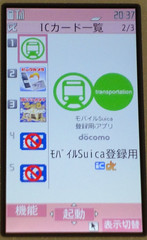
こんな感じで表示されるので NG マークのサービスは「移行に失敗したか?」と思いましたが、アプリをダウンロードすれば大丈夫でした。
iCお引っこしサービス 利用時に注意しなければいけないのは、事前に新端末でおサイフケータイのアプリをダウンロードしたり、おサイフケータイサービスを登録したりしてはいけない、ということです。もし、ひとつでもダウンロード済みだと iCお引っこしサービス は使えません=すべて登録し直し になります。私は前回これを失敗しまってとても面倒だったので、今回は非常に楽でした。
- ご購入ガイド 商品到着後のデータ移行について|ドコモオンラインショップ
- iCお引っこしサービス | サービス・機能 | NTTドコモ
- ケータイデータお預かりサービス | サービス・機能 | NTTドコモ
トラックバック送信
トラックバック送信用のフォームです。このフォームを使うことにより、トラックバック機能を実装していない環境の方でも cheerful*tearful の記事に対してトラックバックを送ることができます。
トラックバック機能を実装している環境の方は、このフォームを使わなくても、あてに ping を送信することでこの記事に対してトラックバックを行うことができます。